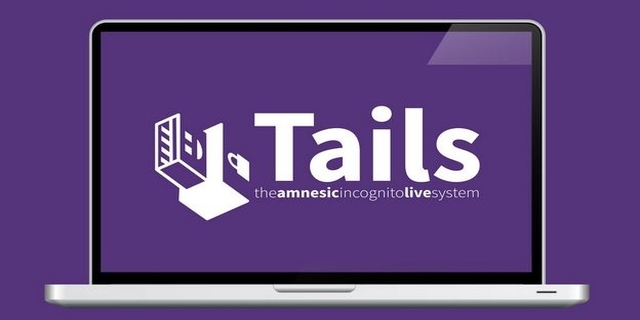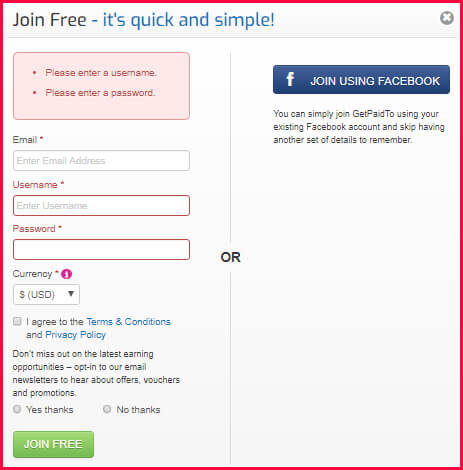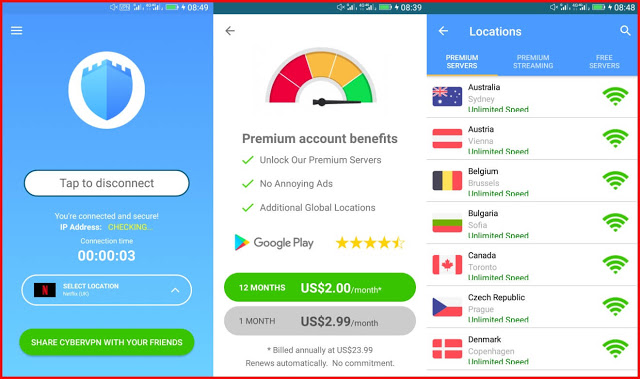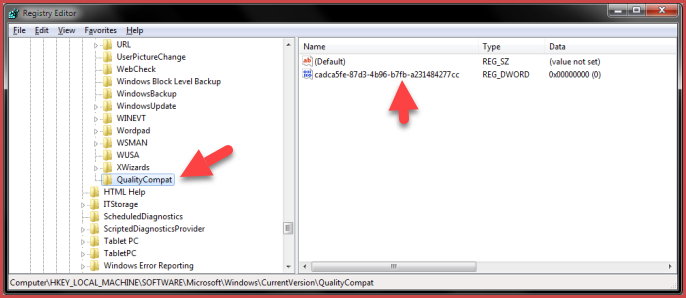10 إعدادات أمان أساسية في الهواتف الذكية يجب عليك استخدامها لحماية نفسك

1. المصادقة الثنائية
سواء كنت تستخدم جهازًا محمولًا يعمل بنظام Android أو iOS ، يمكنك تمكين المصادقة ذات العاملين لحماية حسابك. إذا كنت تستخدم جهاز Android ، فعليك الانتقال إلى قسم Google في إعدادات هاتفك ثم النقر فوق قائمة حساب Google لإدارة إعدادات أمان الحساب. بالنسبة لنظام iOS ، تحتاج إلى الوصول إلى إعدادات معرف Apple والانتقال إلى قسم كلمة المرور والأمان . عندما تكون هناك ، يمكنك تشغيل المصادقة الثنائية .
2. المصادقة البيومترية
قد تعمل المصادقة الثنائية على زيادة أمان جهازك بشكل كبير ، ولكن عليك أيضًا التفكير في تمكين المصادقة البيومترية إذا كان جهازك يدعم ذلك. يتيح لك نظام iOS عادةً استخدام المصادقة البيومترية مثل بصمة الإصبع أو الصوت أو التعرف على الوجه. الشيء نفسه ينطبق على أجهزة Android أيضًا. معظم الأجهزة التي تستخدم Android 9.0 والإصدارات الأحدث يتوفر بها خيار معرف بصمة الإصبع. يمكنك تعيين معرف المقاييس الحيوية من خلال قائمة إعدادات الأمان بجهازك.
3. أذونات التطبيق
لا يتم التأكيد عليه طوال الوقت ، ولكن كلما قمت بتثبيت تطبيق جديد على جهازك ، فإنك تمنح التطبيق أذونات مختلفة للوصول إلى بياناتك وموقعك وكاميراتك وما إلى ذلك. تعتمد الأذونات المطلوبة على ما يفترض أن يفعله التطبيق. ومع ذلك ، يقول خبراء الأمن إن المستخدمين يجب أن يكونوا حذرين من الأذونات التي يمنحونها ، خاصةً إذا لم يكن تطبيقًا سائدًا ، وأنت تحاول فقط تجربة شيء جديد. على سبيل المثال ، تقوم بتثبيت تطبيق تقويم بسيط ، لكنه يطلب إذنًا للوصول إلى صورك. لأي غرض؟ هل تحتاج حقًا إلى صورك لمساعدتك في إدارة جدولك الزمني؟ يجب عليك دائمًا طرح مثل هذه الأسئلة للتأكد من أن إعدادات الأمان الخاصة بك لم يتم اختراقها.
4. تطبيقات أقل مشاكل أقل
بعد قولي هذا ، يجب أن تفكر أيضًا في عدد التطبيقات المثبتة على جهازك. من السهل جدًا إضافة تطبيقات جديدة ، ولكن كم مرة تستخدمها؟ لا تنس إدارة تطبيقاتك من حين لآخر. إذا رأيت أن بعض التطبيقات لم يتم استخدامها لبضعة أشهر ، فربما حان الوقت لحذفها. تستخدم الكثير من التطبيقات ملفات تعريف الارتباط ، وتظل هناك حتى إذا لم تعد تستخدم البرنامج. لذا ، من الأفضل إزالتها تمامًا.
5. التحديثات
من ناحية أخرى ، سواء كنت تستخدم تطبيقًا كثيرًا أم لا ، يجب تحديث كل واحد منهم إلى أحدث إصدار لتجنب الهجمات الضارة التي قد تحاول استغلال ثغرة أمنية في التطبيق. إذا طُلب منك تحديث أحد التطبيقات ، فلا تتجاهله ، وافعل ذلك على الفور. الشيء نفسه ينطبق على نظام تشغيل هاتفك. بمجرد توفر أحدث تصحيح ، يجب عليك تشغيل تحديث البرنامج مرة واحدة لأن هذه التصحيحات قد تأتي مع معلومات تساعد في التعامل مع التهديدات الإلكترونية.
6. ابحث عن جهازك
كل شيء جميل وخوخي عندما يتم تعديل إعدادات الأمان الخاصة بك ، ويكون جهازك دائمًا في يدك. لكن ماذا لو فقدتها؟ حسنًا ، إذا كنت تستخدم Android ، فيمكنك استخدام تطبيق Find My Device وتمكينه تلقائيًا والذي يسمح للمستخدمين بتتبع هواتفهم المحمولة أو الأجهزة اللوحية عن بُعد على الخريطة. طالما أن جهازك مرتبط بحساب Google الخاص بك ، يمكنك تتبعه مع تشغيل هذه الميزة.
بالنسبة لأجهزة Apple ، يمكنك استخدام تطبيق Find My الذي يسمح للمستخدمين بتحديد موقع أجهزتهم على iCloud. طالما تم تمكين التطبيق ومزامنته مع معرف Apple ، فمن الممكن رؤية الجهاز على الخريطة. لذا ، سواء فقدته في مكان ما أو تركته ببساطة على أريكة في غرفة أخرى ، فلا يزال بإمكانك العثور على الجهاز.
7. سيد كلمة السر
حسنًا ، لنفترض أنه يمكنك العثور على جهازك عند فقده ، ولكن ماذا لو تمكن شخص ما من إلغاء قفله قبل الوصول إليه؟ لا يتعلق الأمر بالجهاز فحسب ، بل يتعلق أيضًا بالبيانات التي يخزنها ، أليس كذلك؟ يجب أن تظل محمية.
تعد كلمات المرور وأرقام التعريف الشخصية جزءًا من إعدادات الأمان الأساسية على الهواتف الذكية. حتى إذا قمت بتمكين المصادقة الثنائية والمعرفات الحيوية ، فلا تزال بحاجة إلى كلمات مرور متعددة. علاوة على ذلك ، إذا كنت تستخدم نفس معرف Google أو Apple عبر أجهزة مختلفة ، فلا يزال يتعين عليك حمايتها بكلمات مرور مختلفة.
أفضل طريقة للتوصل إلى كلمات مرور قوية وفريدة من نوعها ومجموعات PIN للأجهزة المختلفة هي عن طريق استخدام مدير كلمات المرور. على سبيل المثال ، يمكن لشيء مثل Cyclonis Password Manager إنشاء كلمات مرور قوية وتخزينها لأجهزتك بسهولة. إذا كنت تريد معرفة كيفية عملها ، فلا تتردد في تجربة الإصدار التجريبي المجاني لمدة 30 يومًا .
8. احذر من الواي فاي
وإذا كنا نتحدث عن كلمات المرور ، فلن ننسى أنه لا يجب عليك الاتصال التلقائي بشبكات Wi-Fi لأن هناك فرصة للخداع للاتصال بنقطة وصول لاسلكية خادعة. ربما لا يمثل الأمر مشكلة كبيرة إذا كنت في المدرسة ، وعليك أن تمر بعملية تحقق طويلة للغاية أثناء تبديل إعدادات الأمان للاتصال بشبكة Wi-Fi ، ولكن لا ينبغي تطبيق ذلك على الوجبات السريعة مشترك أو مقهى واي فاي. قم بإيقاف تشغيل وظيفة الانضمام التلقائي.
9. وضع الطائرة
قد يبدو هذا خيارًا غريبًا إلى حد ما لإعدادات الأمان ، ولكن الحقيقة هي أن مجرمي الإنترنت لا يمكنهم الوصول إلى جهازك المحمول عند إيقاف تشغيله أو ضبطه على وضع الطائرة. لذلك ، يقترح بعض خبراء الأمان تبديل الجهاز المحمول إلى وضع الطائرة عندما تريد بعض الوقت للتعطل. إنه عصفوران بحجر واحد: لا يمكن لأحد أن يزعجك ويتم حماية جهازك وبياناتك من الاستغلال المحتمل.
10. اتصالات الطوارئ
في حين أن حماية البيانات والجهاز قد تكون مهمة حقًا ، يجب عليك الاهتمام بسلامتك أيضًا. لذلك ، يمكنك إضافة جهات اتصال الطوارئ إلى جهازك المحمول. بالنسبة لأجهزة Android ، تحتاج إلى الوصول إلى المستخدمين والحسابات عبر إعدادات النظام ، وهناك ستجد قسم معلومات الطوارئ . في بعض إصدارات Android ، يمكن الوصول إلى الإعدادات من خلال قسم حول الهاتف .
بالنسبة لنظام iOS ، يمكن إضافة جهات اتصال الطوارئ عبر تطبيق Health من خلال النقر على صورة ملفك الشخصي. إذا قمت بالنقر فوق المعرف الطبي ، فستتمكن من تحرير وإضافة جهات اتصال الطوارئ. بعد ذلك ، يمكنك ضبط وظيفة الاتصال التلقائي للطوارئ SOS على جهازك أو تغيير إعدادات رسالة شاشة القفل لعرض جهات اتصال الطوارئ الخاصة بك كلما قمت بتشغيل شاشة القفل.
بشكل عام ، هناك الكثير من نصائح إعدادات الأمان التي يمكنك استخدامها لضمان أمان جهازك وبياناتك وسلامتك الشخصية. تتمثل الخطوة الأولى دائمًا في أن تكون مسؤولاً عن طريقة استخدامك لجهازك.